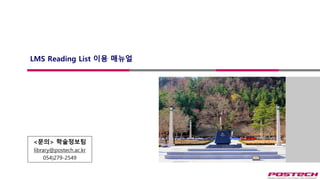
PLMS Reading List 관리 매뉴얼
- 1. LMS Reading List 이용 매뉴얼 <문의> 학술정보팀 library@postech.ac.kr 054)279-2549
- 2. Reading List 도구 소개 □ 개요: LMS 강의실 내 Reading List 구축 도구 추가 □ 목적 ○ 강의교재 및 참고자료에 대한 정확한 정보를 등록하고, 도서관 목록 정보와 연계하여 학생들이 활용할 수 있도록 합니다. ○ 강의지정도서 및 강의에 활용되는 자료를 도서관에서 파악하고, 빠짐없이 지원할 수 있도록 합니다. □ 특장점 ○ 편리한 Reading List 구축 - 도서관 자료, 파일, 웹사이트 등을 편리하게 Reading List에 추가하여 수강생에게 공유할 수 있습니다. - 작성된 Reading List 를 다른 강의 또는 다음 학기 동일 강의에 다시 불러와서 사용할 수 있습니다. ○ 도서관에서 강의에 활용되는 자료 파악 가능 - 강의에 활용되는 도서 등을 도서관에서 파악하여 수요에 따라 구입, 원문제공 등이 가능합니다. ○ 강의자료에 원문 URL 및 도서관 소장 정보를 표시하여 수강생이 편리하게 이용 가능합니다. ○ 강의자료의 이용통계 제공을 통해 수강생의 강의자료 활용 현황을 파악할 수 있습니다. □ 비고 ○ 본 시스템을 통해 강의지정도서 지정 및 구입을 요청할 수 있도록 프로세스를 개선하고자 합니다.
- 3. Reading List 이용 안내
- 4. 1. PLMS 강의실에 Reading List 추가하기 (1/2) ① Reading List 옆의 [추가] 를 클릭하여 강의실에 리스트 기능을 추가합니다. ② 활동 이름 (강의 홈에 추가 되는 Reading List 이름)을 입 력하고, 외부 도구 유형은 Reading List로 지정합니다. ③[저장] 4 ① ② ③
- 5. 1. PLMS 강의실에 Reading List 추가 (2/2) 강의실 홈에 Reading List (제목: 강의도서)가 추가되었습 니다. 5
- 6. 2. Reading List 조회 및 생성 (1/2) 추가된 아이콘 클릭 시, LMS 내에서 Reading List 열람이 가능합니다. (기 생성된 Reading List 가 있는 경 우.) 2022-2 학기의 경우 강의계획서를 기반으로 도서관에서 생성하며, 이 후 이전 학기의 Reading List를 다시 불러와서 수정 후 사용할 수 있습니 다. 6 Reading List 이름 Reading List 섹션 (신규 섹션 추가를 통해 다수의 섹션으로 구분 가능) 섹션 내 포함된 자료 리스트 어드바이저 : 팁 보기 또는 도서관, 학생용 코멘트 추가 >> 버튼을 클릭하여 숨길 수 있습니다.
- 7. 2. Reading List 조회 및 생성 (2/2) 생성된 Reading List가 없는 경우, 신규로 생성합니다. • 처음부터 생성: 빈 리스트 생 성 후 도서관 자료 검색, 파 일 업로드, 웹페이지에서 추 가 등을 통해 업데이트 7
- 8. 3. Reading List에 자료 추가 Reading list에 자료를 추가합니다.: 아이템 추가 클릭 시 우측에서 추가 방법을 선택할 수 있습니다. 다음과 같은 방법으로 추가할 수 있습니다. (1) 도서관 검색 결과에서 추가 (2) 공백 양식에서 수동 입력 (3) Cite it 기능을 통해 웹에서 추가 (4) 컬렉션 기능을 통해 저장한 자료 추가 (5) 파일 업로드를 통해 추가 8 ① ② ④ ⑤
- 9. 3. Reading List에 자료 추가 (1) (1) 도서관 검색을 통해 추가 - 도서관 검색을 선택하여 검색 후, 검색 결과에서 추가할 아이템을 선택하여 [추가] - 자료가 도서관에 소장되어 있는 경우, 인쇄자료의 위치 또는 전자자료의 링크 가 추가됩니다. 또한 도서관 목록과 연결 되어 학생들이 상태를 확인할 수 있습니 다. - ‘원문 접속이 불가한 레코드 포함’ 하여 검색 시, 도서관에 소장되어 있지 않는 자료를 포함하여 검색할 수 있으며, 추가 후 구입 요청이 가능합니다. 9
- 10. 3. Reading List에 자료 추가 (2) (2) 공백 양식에서 수동 입력 - 도서 및 자료 정보를 수동으로 입력하여 추가할 수 있습니다. - 정확하고 편리한 입력을 위해 [Cite It!] 기능 사 용을 보다 권장드립니다. 10
- 11. 3. Reading List에 자료 추가 (3) (1/2) (3) 웹에서 추가(Cite it): 브라우저에 북마클렛을 추가하여 웹페이지(아마존 도서정보, 전자저널 웹사이트, 기타 웹페이지 등) 에서 정보를 읽어 Reading List에 추가할 수 있습니다. ③ ① 우측 상단 사용자 프로필 아이콘 클릭> Cite It! 메뉴 클릭 ② Cite It 버튼을 드래그하여 브라우저 북마크바에 추가 11
- 12. 3. Reading List에 자료 추가 (3) (2/2) (3) 웹에서 추가(Cite it): - Reading List에 추가할 정보가 있는 웹페이지에서 [Cite It!] 을 클릭합니다. - URL 과 자료 정보가 자동으로 입력됩니다.. - 추가할 대상을 선택합니다 : 해당하는 강의의 Reading List 에 바로 추가하거나, 컬렉션에 저장하여 나중에 추가 할 수 있습니다. - [추가 및 종료] 를 클릭하여 추 가합니다. 12
- 13. 3. Reading List에 자료 추가 (4) (1/2) (4) 컬렉션에서 추가 - [Cite It] 을 통해 웹페이지에서 자료 추가 시, 컬렉션에 저장하였다가 추후 검토 및 Reading List에 추가할 수 있습니다. - [아이템 추가] > “컬렉션" 을 클릭 시, 저장된 자료들을 확인하고 Reading List 에 추가할 수 있습니다. 13
- 14. 3. Reading List에 자료 추가 (4) (2/2) (4) 컬렉션에서 추가 - 상단바의 ≡ 메뉴를 클릭하여 내 컬렉션에 저장된 전체 자료 목록을 확인할 수 있습니다. 자주 사용되는 자료를 컬렉션에 수집하여 (아이템 추가) 재사용할 수 있습니다. 14
- 15. 3. Reading List에 자료 추가 (5) (5) 파일 업로드를 통해 추가 - 드래그 & 드롭을 통해 파일 업로드 시 파일에 포함된 정보가 자동 입력됩니다. (PDF 형식의 논문 등 지원되는 파일의 경우) - [추가] 를 클릭하여 논문정보 및 파일을 Reading List 에 추가할 수 있습니다. 15
- 16. 4. 자료에 태그를 추가하기 태그 추가 를 클릭하여 각 자료에 태그를 추가합니다. 태그를 통해, 수강 학생 및 도서관에 해당 자료에 대해 요청하고자 하는 사항을 표시할 수 있습니다. 학생용 태그: 강의자료의 중요도 표시 (강의교재, 필수, 추천, 선택) 도서관용 태그: 해당 자료에 대해 도서관에서 수행할 작업을 요청 - 강의지정도서*: 해당 자료를 강의지정 도서로 지정 - 구입 요청**: 해당 자료를 신규 또는 추가로 구입 *강의지정도서는 보다 많은 학생이 이용할 수 있도록 대출 기한이 48시간으로 제한되며, 별도의 서가에 비치됩니다. **국외 인쇄도서의 경우, 자료 입수에 약 1달 내외의 기간이 소요될 수 있사오니 사전에 여유를 두어 신청하여 주시기 바랍니다. 16
- 17. 5. Reading List 완성 및 게시 Reading List가 완성되면, 도서관에서 해당 자 료를 지원할 수 있도록 전달하고, 학생들이 확 인할 수 있도록 공개해 주세요. ① 도서관 검토: 도서관(학술정보팀)에서 해당 자료를 확인하고 준비할 수 있도록 전송합니 다. 전송 시 자료의 상태가 ‘발송됨’ 으로 변경 됩니다. ② 게시하기 : 해당 강의의 수강생들에게 Reading List를 공개합니다. ① ② 17 ① ②
- 18. 6. 기타 관리기능: 수강생 자료 이용통계 ① 자료 이용통계 보기: 자료별 수강생의 이용 통계를 조회합니다. 이용 통계는 Reading List 를 통해 수강생이 해당 자료를 이용할 경우 집 계됩니다. 수강생 중 자료 이용비율이 좌측에 색으로 표 시됩니다. - 주황색: 0-20%의 학생이 이용 - 하늘색: 21-50% 의 학생이 이용 - 녹색: 51-100% 의 학생이 이용 통계 아이콘을 다시 클릭하거나 하단의 X를 통해 통계 모드를 닫을 수 있습니다. ① 18 ①
- 19. 6. 기타 관리기능: Reading List에 주기 추가 ① 주기 추가: 섹션의 […] 메뉴에서 <주기 추 가 (add a note)를 클릭하여 간단한 메모를 추 가할 수 있습니다. ① 19 ①
- 20. 6. 기타 관리기능: 기존 리스트 복사하여 새로운 강의에 연결 ① [≡] > 리스트: 사용자의 모든 강의에 대해 생성된 Reading List를 조회할 수 있습니다. ② 리스트 복사: 기존 리스트를 복제한 새 리 스트가 생성됩니다. ③ 강의 연결 관리: 리스트가 새로운 강의에서 열릴 수 있도록 연결된 강의를 편집할 수 있습 니다. 강의명으로 검색하여 리스트에 새로운 강의를 연결할 수 있습니다. 20 ③ ① ②
- 21. 6. 기타 관리기능: Reading List를 텍스트로 복사 ① 내보내기: Reading List를 텍스트 또는 다른 형식의 파일로 추출하여 공유할 수 있습니다. 텍스트로 추출하여 강의계획서 작성 시 붙여 넣을 수 있습니다. 21 ①
- 22. Q&A Q. Reading List 는 누가 생성하나요? A. 2022년 2학기에는 첫 시행으로서 강의계획서 상의 교재 정보를 통해 학술정보팀에서 생성하였으며, 해당 리스트에 교수자께서 추가로 자료를 입력 또는 수정하실 수 있습니다. 이후에는 동일 학수번호 강의에 대해 직전 학기의 Reading List가 복사되며, 신규 생성이 필요할 경우 교수자가 직접 진행하게 됩니다. 다른 강의 또는 이전 학기 강의에 대해 생성된 Reading List를 관리 기능에서 복사하여 사용할 수 있습니다. (20P 참조) Q. 앞으로 강의지정도서 신청 절차는 어떻게 진행되나요? A. Reading List 상에 자료를 추가하고 <강의지정도서> 태그를 등록하여 요청하실 수 있습니다. (16P 참조) 개강 전까지 수시로 업데이트할 수 있으며, 개강 전 일괄 강의지정도서로 지정됩니다. 다만 미소장 도서로 구입이 필요한 경우 구입에 소요되는 기간을 고려하여 신청해 주시기를 바랍니다. - 국내서: 약 일주일 내외 - 국외서: 약 한달 내외 - 전자책: 약 2~3일 내외, 단 전자책으로 구입이 가능한 경우에 한해 전자책을 우선적으로 구입합니다. 22 <문의> 학술정보팀 library@postech.ac.kr / 054)279-2549
